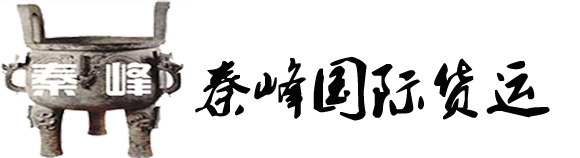前言
根据海关总署2018 年第28 号(关于企业报关报检资质合并有关事项的公告),海关总
署对企业报关报检资质进行了优化整合,新企业一次注册报关报检备案 ,存量单一资质企
业补全资质备案。企业可通过中国(深圳)国际贸易单一窗口(http://sz.singlewindow.cn/)
进行报关报检资质备案和补录。
一、企业资质申请
新企业可在【企业资质申请】进行一次注册报关报检备案。
在门户网站首页(如下图)中输入已注册成功的用户名、密码与验证码,点击登录。如
果您的电脑中已安装好读卡器或拥有 Ikey 等介质,可点击“卡介质”进行快速登录。
登录后,点击中央标准应用——企业资质,显示二级菜单,从二级菜单进入相关业务
模块操作。

点击【企业资质申请】进入界面如下图。
 图 企业资质申请
图 企业资质申请
点击界面上方蓝色按钮(如下图)所进行的操作,将影响当前用户资质申请的所有
数据。
录入过程中,可通过点击界面顶部的“暂存”蓝色按钮,将当前正在录入的信息进行保
存,以防数据丢失。
点击“删除”,即清空当前录入信息,删除的数据不可恢复,请谨慎操作!
点击“申报”即意味着您的数据将向相关业务主管部门进行发送,并等待其审批。 
图 蓝色按钮
小提示:界面中,带有红色星号的字段为必填项,否则无法进行提交。界面中的白
色按钮,所影响的数据仅为当前涉及的页签或字段。
1、企业基本信息

图 企业资质申请-基本信息
界面中,灰色字段 (如组织机构代码、统一社会信用代码、企业名称等) 表示不允许录入,
系统自动获取企业在“单一窗口”注册的用户信息等内容进行返填。其中,组织机构代码与统一社
会信用代码,返填出任意一项数据即可。
其他需手工录入的字段,请根据您的业务主管部门要求,如实填写相关内容。
2、海关注册登记申请
勾选海关注册登记蓝色字体前的复选框,点击“展开”蓝色按钮,进入录入界面,包括
报关单位信息、出资信息与报关人员三部分,以切换页签的方式在界面中显示;另外,界面
下方还包括企业报检资质信息(如下图)。

图 企业资质申请-海关注册登记

图 企业资质申请-企业报检资质信息
报关单位信息
手工录入相关信息,请根据您的业务主管部门要求,如实填写。
灰色字段(如企业注册号、报关有效期等)表示不允许录入,待申报或业务主管部门审
批等操作后系统返填。
注册海关、企业经营类别、等右侧带有三角形标识的字段,须在参数中进行调取,不允
许随意录入,可在下拉菜单中进行选择。您也可直接输入已知的相应数字、字母或汉字,迅
速调出参数进行选择。
行业种类字段为灰色,需点击该字段旁的“选择”蓝色按钮,在弹出框内(如下图)逐
级进行选择后,返填到页面的字段内。

图 海关注册登记基本信息-行业种类选择
删除
点击海关注册登记区域内(图 企业资质申请-海关注册登记报关单位信息)的“删除”
白色按钮,将清空界面中海关注册基本信息的所有已录入内容,以便重新录入数据。
出资信息
点击下图中“出资信息”页签名称,进行录入的界面切换。首次进行资质申请时,该部
分内容为非必填项,具体要求请咨询您的业务主管部门。

图 企业资质申请-海关注册登记出资信息
右侧带有三角形标识的字段(例如出资方式、出资金额币制等),表示该类字段需要在
参数中进行调取,不允许随意录入,可在下拉菜单中进行选择。您也可直接输入已知的相应
数字、字母或汉字,迅速调出参数进行选择。
其他需手工录入的信息,请根据您的业务主管部门要求,如实填写。
录入完毕后,点击图 企业资质申请-海关注册登记出资信息 中的“暂存”白色按钮,
将当前录入的信息保存至下方列表中;点击图中“新增”白色按钮,清空当前录入的出资信
息,便于重新录入;勾选列表中的任意记录,点击“删除”白色按钮,将删除当前出资信息
记录,请谨慎操作。
报关人员
点击下图中“报关人员”页签名称,进行录入的界面切换。首次进行资质申请时,该部
分内容为非必填项,具体要求请咨询您的业务主管部门。

图 企业资质申请-海关注册登记报关人员
界面中,灰色字段表示不允许录入,系统自动根据审批通过后的内容进行返填。
国籍、性别与学历等字段,须在参数中进行调取,不允许随意录入,可在下拉菜单中进
行选择。您也可直接输入已知的相应数字、字母或汉字,迅速调出参数进行选择。
其他需手工录入的字段,请根据您的业务主管部门要求,如实填写相关内容。
录入完毕后,点击图 企业资质申请-海关注册登记报关人员 中的“暂存”白色按钮,
将报关人员信息保存至下方列表中。点击图中“新增”白色按钮,清空当前录入的报关人员
信息,便于重新录入。勾选列表中的任意记录,点击“删除”白色按钮,将删除当前报关人
员信息,请谨慎操作。
打印
在海关注册登记的基本信息区域内,点击各类“打印”的白色按钮,系统将根据当前页
签、结合企业相关录入的信息,显示《报关企业注册登记许可申请书》、《报关单位情况登记
表》、《报关人员备案表》、《报检企业备案表》、《报关单位证书》的打印预览。
小提示:海关注册登记的数据必须为审批通过,才能使用《报检企业备案表》、《报
关单位证书》的预览及打印功能,否则界面将弹出提示“审批通过后才可以打印”。
3、 企业报检资质信息
勾选海关注册登记蓝色字体前的复选框,点击“展开”蓝色按钮后,界面下方为企业报
检资质信息。

图 企业资质申请-企业报检资质信息
界面中,灰色字段(例如企业登记号等)表示不允许录入,系统自动返填。
“备案类型”右侧的报检企业类型、“是否为快件运营企业”右侧的选项,用户不可自
行勾选,由系统根据上方报关单位信息中录入的“企业经营类别”自动选择。
右侧带有三角形标识的字段(例如企业性质、企业类别等),表示该类字段需要在参数
中进行调取,不允许随意录入,可在下拉菜单中进行选择。您也可直接输入已知的相应数字、
字母或汉字,迅速调出参数进行选择。
其他需手工录入的字段,请根据您的业务主管部门要求,如实填写相关内容。
二、企业资质补录
存量单一资质企业可在【企业资质补录】进行报关或报检资质信息补录。
小提示:建议使用此功能之前,先进入查询/打印菜单,对您当前资质备案的情况进
行查询, 以便判断是否需要进行补录申报操作。
1、 报关/报检资质信息补录
点击左侧菜单中【报关/报检资质信息补录】 ,等待系统对您当前资质的状态进行检测,
右侧区域展示界面如下图。
如果您当前的报关/报检资质为已申报、变更、注销或审批通过等状态时,进入菜单内,
系统会给予对应提示:不需要或不允许补录。

图 报关/报检资质信息补录
界面中,灰色字段(如企业注册号、报关有效期等)表示不允许录入,待申报或业务主
管部门审批等操作后系统返填。
录入完毕后,可点击界面左上方的“暂存”,即保存当前录入的数据;确认无误可点击
界面右上方的“申报”蓝色按钮,向相关业务主管部门发送该资质申请的数据。
小提示:与首次申请报检资质不同的是,“备案类型”、“是否为快件运营企业”两个
字段的复选框,可以根据您的实际情况进行勾选!
三、 企业资质查询/打印
1、企业资质查询
可查询企业已具有的资质,即已提交并已通过申请部门审核的资质信息。
点击左侧菜单中 【企业资质办理状态查询】,系统根据用户当前的信息自动进行查询。
右侧区域展示查询结果界面如下图,如 图 企业资质查询 2 所示,即代表具有双资。

图 企业资质查询1

图 企业资质查询2
小提示:向相关业务主管部门提交资质申请、并已通过申请部门审核的数据,将在
此显示。否则, 请至企业资质办理状态查询功能菜单中进行查找。
2、企业资质办理状态查询
可查询企业暂存、已申报、已通过审核等状态的资质信息。
点击左侧菜单中【企业资质办理状态查询】 ,系统根据用户当前的信息自动进行
查询, 右侧区域展示查询结果界面如下图。

图 企业资质办理状态查询
如当前数据未向相关申请部门申报,为暂存状态,列表中操作一栏显示“修改”蓝色字
体。点击该字样,界面将跳转至录入申请的页面中,更多具体操作可参考企业资质申请。
如当前数据未向相关申请部门申报,为暂存状态,列表中操作一栏还将显示“删除”蓝
色字体。点击该字样,当前显示的记录在列表中消失,系统将清空之前已录入并暂存的数据。
此时用户在企业资质申请功能中,重新录入数据即可。
四、 企业已备案资质信息填写
用户具有报关和报检的资质后, 使用管理员账号登录系统,点击右上角的“用户名称”,
或者菜单栏的“用户管理”,跳转到管理员账号管理界面。

图,管理员账号管理
在管理员帐号信息管理界面,选择【我的资质】菜单。 
图 我的资质
进入【我的资质】后,可查看或更新已取得的海关注册编码,可点击“编辑”录入已备
案的报检单位注册号并“保存”。

图 资质录入
小提示:在上述界面中进行的资质保存,仅为用户在“单一窗口”中进行业务操作时快
速调取相关信息使用,请务必依据您的真实情况填写,否则可能影响您后续业务操作。